Spørgsmål
Problem: Sådan rettes Windows Update-fejl 0x8e5e0147?
Jeg kan ikke bruge Windows Update-tjenesten. Hver gang jeg forsøger at installere en kumulativ opdatering, Office Update eller enhver anden opdatering, der registreres af Windows Update, modtager jeg en fejlkode 0x8e5e0147, og yderligere handlinger er ikke tilladt.
Løst svar
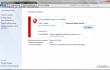
0x8e5e0147 er en Windows 10-opdateringsfejl (nogle tilfælde på Windows 7 og Vista), som dukker op, når du forsøger at installere opdateringer via Windows Update-tjenesten. Typisk forhindrer det folk i at installere kumulative opdateringer, for eksempel KB3081444, KB3081441, KB960225 ELLER kb959772, men nogle gange nægter Windows Updates-tjenesten at installere tilgængelige opdateringer. Dette problem er allerede inkluderet på listen over fejl på den officielle Microsoft-supportside, så virksomheden har allerede erkendt problemet og givet et par rettelser. Som normalt anbefaler Windows-ingeniører at køre Windows Update Troubleshooter og deaktivere antivirussoftware. De, der har prøvet disse Windows Update 0x8e5e0147 fejlrettelser, erklærede, at de ikke virker, men ikke desto mindre, giv dem en chance, da du aldrig kan vide, hvilke nøjagtige problemer der har vakt på din enhed. Nogle it-specialister foreslår ideen om, at denne fejlkontrol kan forekomme på grund af inkompatibiliteten i internetproxykonfigurationen eller beskadigelsen af midlertidige filers placering på grund af malwareinfektion. Derfor vil vi forsøge at skaffe så mange
0x8e5e0147 fejlrettelser som vi kommer op med, så prøv hver af dem én efter én, og vi håber, at dit problem vil blive løst.Sådan rettes Windows Update-fejl 0x8e5e0147?
For at reparere beskadiget system skal du købe den licenserede version af Reimage Reimage.
Rette 1. Kør Windows Update-fejlfinding
Som Microsoft foreslår, er dit udgangspunkt i 0x8e5e0147 fejlfjernelse skal være automatisk problemsøgning ved hjælp af Windows Update-fejlfinding. For at starte værktøjet skal du gøre følgende:
- Klik Win-tasten + X og vælg Kontrolpanel.
- Type Fejlfinding og vælg Fejlfinding fra søgeresultaterne.
- Vælg System og sikkerhed og klik på Løs problemer med Windows-opdateringer.
- Vent på, at processen er fuldført, og kontroller derefter, om fejlen opstår igen på Windows-opdateringer.
Rette 2. Deaktiver Antivirus og kontroller Windows Firewall-indstillinger
Antivirusprogrammer er ofte synderen af Windows-fejl på grund af inkompatibilitet. Denne rettelse burde for det meste henlede opmærksomheden hos dem, der bruger Norton eller McAfee anti-virus, da de to så ud til at forårsage 0x8e5e0147 fejl. Generelt skal du deaktivere enhver antivirussoftware, der kører på din maskine, og navigere til Windows Updates. Hvis problemet stadig er der, skal du ikke aktivere din antivirus. Før du gør det, skal du kontrollere indstillingerne for Windows Firewall:
- Klik Win-tasten + R, type Firewall.cpl, og tryk på Okay.
- Vælg Slå Windows Firewall til eller fra mulighed.
- Gå til Private netværksindstillinger og vælg Sluk Windows Firewall (anbefales ikke).
- Når du er færdig, skal du navigere til Offentlige netværksindstillinger og vælg Sluk Windows Firewall (anbefales ikke).
- Klik Okay for at gemme ændringerne og kontrollere, om disse trin hjalp med at løse 0x8e5e0147 fejlkode på Windows Update. Hvis du har installeret Windows-opdateringer med succes, skal du sørge for at aktivere Windows Firewall både privat og offentligt.
Rette 3. Fjern malware
Virus/malware-infektion kan forårsage systemnedbrud, fejl og forskellige funktionsfejl, som gør det vanskeligt at bruge en pc. Derfor, når der opstår et problem, skal du tilkoble din pc ReimageMac vaskemaskine X9 eller et alternativt program og igangsæt en grundig systemscanning.
Microsoft har i øvrigt en Microsoft easy fix-løsning, som er udviklet til at scanne og rette systemfejl automatisk. Selvom dette værktøj måske ikke løser alle problemerne, er det bestemt værd at prøve. Du kan downloade det her.
Reparer dine fejl automatisk
ugetfix.com-teamet forsøger at gøre sit bedste for at hjælpe brugerne med at finde de bedste løsninger til at eliminere deres fejl. Hvis du ikke ønsker at kæmpe med manuelle reparationsteknikker, skal du bruge den automatiske software. Alle anbefalede produkter er testet og godkendt af vores fagfolk. Værktøjer, som du kan bruge til at rette din fejl, er angivet nedenfor:
Tilbud
gør det nu!
Download rettelseLykke
Garanti
gør det nu!
Download rettelseLykke
Garanti
Hvis du ikke kunne rette din fejl ved hjælp af Reimage, skal du kontakte vores supportteam for at få hjælp. Fortæl os venligst alle detaljer, som du mener, vi bør vide om dit problem.
Denne patenterede reparationsproces bruger en database med 25 millioner komponenter, der kan erstatte enhver beskadiget eller manglende fil på brugerens computer.
For at reparere beskadiget system skal du købe den licenserede version af Reimage værktøj til fjernelse af malware.

For at forblive helt anonym og forhindre internetudbyderen og den regeringen fra at spionere på dig, bør du ansætte Privat internetadgang VPN. Det giver dig mulighed for at oprette forbindelse til internettet, mens du er fuldstændig anonym ved at kryptere al information, forhindre trackere, annoncer samt ondsindet indhold. Vigtigst af alt, vil du stoppe de ulovlige overvågningsaktiviteter, som NSA og andre statslige institutioner udfører bag din ryg.
Uforudsete omstændigheder kan opstå når som helst, mens du bruger computeren: den kan slukke på grund af strømafbrydelse, en Blue Screen of Death (BSoD) kan forekomme, eller tilfældige Windows-opdateringer kan maskinen, når du gik væk et par minutter. Som følge heraf kan dit skolearbejde, vigtige dokumenter og andre data gå tabt. Til gendanne mistede filer, du kan bruge Data Recovery Pro – den søger gennem kopier af filer, der stadig er tilgængelige på din harddisk, og henter dem hurtigt.